TikTokは、プライベートの投稿からビジネスプロモーションまで、多目的に利用できる人気のSNSです。そんなTikTokでは、複数のアカウントを作成することで、用途ごとに使い分けることが可能です。
本記事では、TikTokで複数アカウントを作成・管理する方法やコツ、さらに最大作成数の制限や注意点について詳しく解説します。複数アカウントを効果的に活用して、TikTokライフをさらに充実させましょう!
Part1.TikTokで複数アカウントを作れるの?
はい、TikTokでは複数アカウントを作成することが可能です。

TikTokは1つのデバイスで複数アカウントをサポートしており、個人の趣味やビジネス目的に応じて使い分けることができます。公式に認められた機能なので、安心して利用できます。
TikTokで複数アカウントを作る主な理由
プライベート用とビジネス用の使い分け
・家族や友人との日常の共有はプライベートアカウントで。
・プロモーションやマーケティング活動はビジネスアカウントで。異なるテーマのコンテンツ作成
・例: ダンスや歌などのエンタメ系と、教育系や料理などの特化型コンテンツを分けることでフォロワー層を明確化できます。コンテンツ戦略のテスト
・新しいアイデアやテーマを試すためのアカウントを用意することで、リスクを抑えつつ効果を確認できます。
TikTokでの複数アカウント利用のメリット
TikTokで複数のアカウントを分けることで、ターゲット層に合わせた投稿がしやすくなる。
- 個人と仕事を区別し、より効率的に運用できる。
- ユーザーの興味や好みに応じた複数のテーマでの発信が可能。
TikTokでは、このようにニーズに応じた柔軟なアカウント運用ができるのが魅力です。
Part2.TikTokの複数アカウントは最大何個まで?
TikTokの公式規約では、1台のスマホでログインできるアカウント数は明確に示されていませんが、1つのデバイスで最大5つのアカウントを登録・管理することが推奨されています。電話番号やメールアドレスを複数用意することで、さらに多くのアカウントを作成することも可能です。
ただし、短期間で大量のアカウントを作成すると規約違反となる可能性があるため、注意が必要です。各アカウントに高い権限や流量を確保するためには、1デバイス1IP1アカウントが最適です。
- デバイスの種類:iOSとAndroidでは、アカウント管理に若干の違いがある場合があります。
- ネットワーク環境:特定のネットワーク環境により、複数アカウントが正常に動作しないことがあります。
- ユーザー行動:頻繁なアカウント切り替えは、TikTokによってログイン制限がかかることがあります。
Part3.TikTokで複数アカウントを作成する方法
TikTokで複数のアカウントを作成することは簡単です。以下の手順で、新しいアカウントを作成できます。
Step1. 既存のアカウントにログインする
まず、既にTikTokにログインしているアカウントでアプリを開きます。
Step2. 「プロフィール」タブに移動
画面右下の「プロフィール」アイコンをタップします。プロフィールページで、右上にある3本線のメニューアイコン(≡)をタップします。
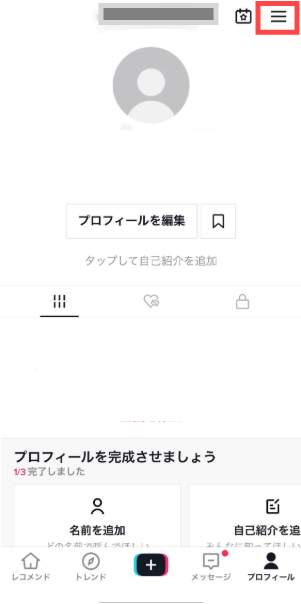
Step3. アカウントを追加
- メニューから「アカウントを切り替える」をクリックします。
- そのあと、「アカウントを追加」を選択します。
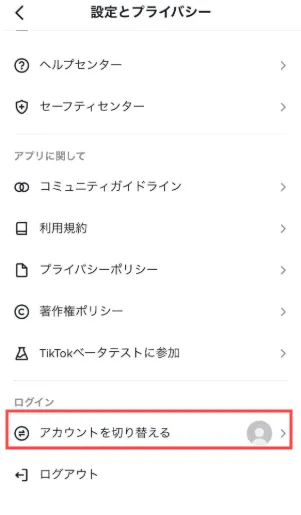
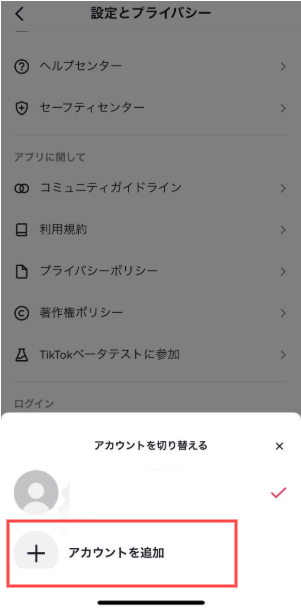
Step4. 新しいアカウントを作成
「アカウントを追加」を選択すると、新しいアカウントを作成するオプションが表示されます。メールアドレス、電話番号、または他のSNSアカウント(Facebook、Google、Twitterなど)を使って新しいアカウントを作成できます。
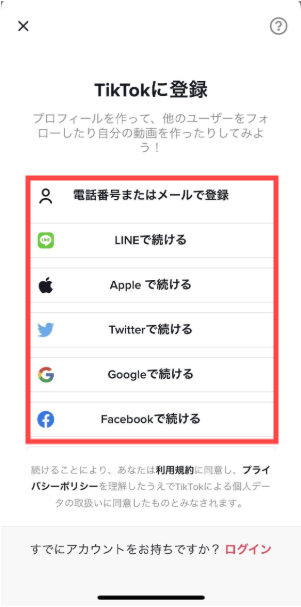
Step5. ログイン方法の選択
- メールアドレス:メールアドレスを入力し、必要な情報(ユーザー名、パスワード)を設定します。
- 電話番号:電話番号を入力して、SMSで送信される確認コードを入力します。
- Appleアカウント:iOSデバイスを利用するなら、Appleアカウントを利用してTikTokアカウントを作成できます。
- SNSアカウント:Google、Facebook、Twitterなど、他のSNSアカウントで登録することもできます。
Step6. 新しいアカウントの確認
登録後、TikTokから確認のメールまたはSMSが届くので、指定された手順に従いアカウントを確認します。
Step7. アカウントの切り替え
アカウントが作成されたら、プロファイル画面に戻り、右上のアイコンから簡単にアカウントを切り替えることができます。
注意点:
- 1デバイス1IP1アカウントの原則を守り、アカウント作成時には異なるメールアドレスや電話番号を使用してください。
- 頻繁なアカウントの切り替えは、TikTokの規約違反と見なされることがあるため注意が必要です。
Part4.TikTokで複数アカウントを切り替える方法
TikTokでは、複数のアカウントを簡単に切り替えることができます。以下の手順に従って、アカウントの切り替えを行ってください。
1. スマホでのTikTokアカウントの切り替え方法
スマホにインストールされているTikTokアプリを開きます。
画面右下の「プロフィール」アイコンをタップして、プロフィールページに移動します。
プロフィールページの右上にある3本線のメニューアイコン(≡)をタップします。
メニューから「アカウントを切り替える」を選択します。
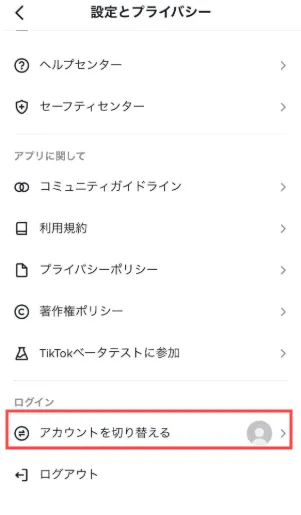
切り替え可能なアカウントが表示されるので、切り替えたいアカウントをタップします。
別のアカウントを追加(必要な場合)
まだログインしていないアカウントがある場合、「アカウントを追加」を選択して、新しいアカウントでログインします。
2. PCでのアカウント切り替え方法
PC版では、TikTokの複数アカウント切り替えの方法が少し異なります。アプリのように簡単に切り替えができないため、手動でログアウトし、新しいアカウントにログインする必要があります。
Webブラウザを開き、TikTok公式サイトにアクセスします。
ログイン中のアカウントからログアウトします。プロフィールアイコンをクリックし、「ログアウト」を選択します。

そのあと、「ログイン」のボタンをクリックし、新しいアカウントの情報を入力し、再度ログインします。

注意点:
- アカウント切り替えの頻度: 頻繁にアカウントを切り替えすぎると、TikTokから制限されることがあります。適度な切り替えを心がけましょう。
- デバイスごとの制限: スマートフォンでは複数のアカウントを同時に管理できますが、PCではログインとログアウトを繰り返す必要があります。
- アカウント管理: もし複数のアカウントを使用する場合、アカウントごとに異なるメールアドレスや電話番号を登録しておくと管理しやすくなります。
以上の手順で、TikTokで複数アカウントを切り替えることができます。
Part5.TikTokで複数アカウントを管理するコツ
複数のTikTokアカウントを管理する場合、効率的に運用するためのコツがあります。以下のポイントに留意して、アカウントをスムーズに管理しましょう。
1. アカウントごとの目的を明確にする
TikTokで複数のアカウントを運用する場合、各アカウントに明確な目的やテーマを設定しておくと管理が楽になります。例えば、以下のように分けることができます:
- 個人用アカウント:友達や家族との交流や、日常の投稿に使用。
- ビジネス用アカウント:ブランドの宣伝、商品紹介、サービス提供に使用。
- 趣味・趣向アカウント:特定の趣味や興味に基づくコンテンツを投稿。
アカウントごとにテーマを決めることで、コンテンツ制作が効率化され、ターゲットも絞りやすくなります。
2. アカウント情報を整理する
TikTokアカウントごとに異なるメールアドレスや電話番号を使用して、ログイン情報を整理しましょう。これにより、ログイン時に混乱せず、セキュリティも強化されます。また、パスワード管理ツールを使用して、アカウント情報を安全に保管することをお勧めします。
3.定期的にアカウントのセキュリティを確認する
セキュリティは非常に重要です。TikTokの複数アカウントを管理する場合、各アカウントの二段階認証(2FA)を有効にし、不正ログインから守るための対策を講じましょう。また、アカウントごとに異なる強力なパスワードを使用し、定期的に変更することをお勧めします。
4.アカウントを整理し、不要なアカウントを削除する
不要になったアカウントや活動していないアカウントは、定期的に削除しましょう。これにより、管理が簡単になり、アカウントごとの目的を明確に維持できます。
Part6.TikTokで複数アカウント作成・管理時の注意点
TikTokで複数アカウントを作成し、管理する際にはいくつかの注意点があります。これらを守らないと、アカウントが制限されるリスクや不便を招く可能性があります。以下のポイントに注意して、複数アカウントの管理を行いましょう。
1. 規約違反を避ける
TikTokには利用規約があります。複数アカウントを作成しても、規約を守らなければ、アカウント停止や削除されるリスクがあります。以下のことを守りましょう:
- スパム行為の禁止: 不要なアカウントを大量に作成したり、同じコンテンツを繰り返し投稿することは、スパムと見なされることがあります。
- 不正なアカウント購入や売却の禁止: 他人からアカウントを購入したり、アカウントを売ることは禁止されています。
2. 同じデバイスから大量のアカウントを作成しない
1つのデバイスから多くのアカウントを作成すると、スパム行為として疑われる可能性があります。TikTokは、短期間に異常なアカウント作成を検出する仕組みを持っており、アカウントの制限や停止を行う場合があります。以下に注意してください:
- 短期間でのアカウント作成を避ける: 連続してアカウントを作成することは避け、少しずつ増やすようにしましょう。
- 一度に複数のアカウントを作成しない: 可能であれば、複数のアカウントを一度に作成するのではなく、時間をおいて作成するようにしましょう。
3. 適切なコンテンツの投稿
複数のアカウントを運用する際には、それぞれのアカウントのコンテンツが規約に違反していないか、または過剰に同じ内容を投稿していないか確認しましょう:
- 規約に沿ったコンテンツ: すべてのアカウントで、TikTokのコミュニティガイドラインに従ったコンテンツを投稿するようにしましょう。
- 過剰なコンテンツの投稿を避ける: 同じ内容の動画を繰り返し投稿することは避けましょう。これにより、アカウントの評価が下がる可能性があります。
追加Tips.学校のTikTok制限を解除する方法:PassFab iPhone Unlockで簡単にアクセス
学校や教育機関でTikTokが制限されている場合、スマートフォンやタブレットからアクセスできなくなってしまうことがあります。このような制限を解除するために、PassFab iPhone Unlockを活用する方法があります。
以下では、PassFab iPhone Unlockを使って、学校の制限(MDM)を解除し、TikTokに自由にアクセスする手順を紹介します。
PassFab iPhone Unlockとは?
PassFab iPhone UnlockはiPhone/iPadのロック解除や制限(MDM)解除を行うための強力なツールです。このソフトウェアは、パスコード、Apple ID、スクリーンタイムのパスコード、そして学校や企業によって設定されたMDM(Mobile Device Management)制限を簡単に解除することができます。これにより、iPhoneをロック解除したり、制限がかけられた状態から解放して、自由に利用できるようになります。
PassFab iPhone Unlockを使って学校のTikTok制限を解除する手順
まず、PassFab iPhone Unlockをダウンロードしてインストールします。WindowsとMac両方のバージョンが用意されているので、使用しているPCに適したバージョンを選びましょう。
PassFab iPhone Unlockを起動し、メイン画面で「MDM解除を解除」オプションを選びます。

次に、iPhone/iPadをPCまたはMacに接続します。デバイスが認識されると、「バイパス開始」ボタンをクリックすると、PassFab iPhone Unlockが自動的にiPhone/iPadに設定された制限を解除します。
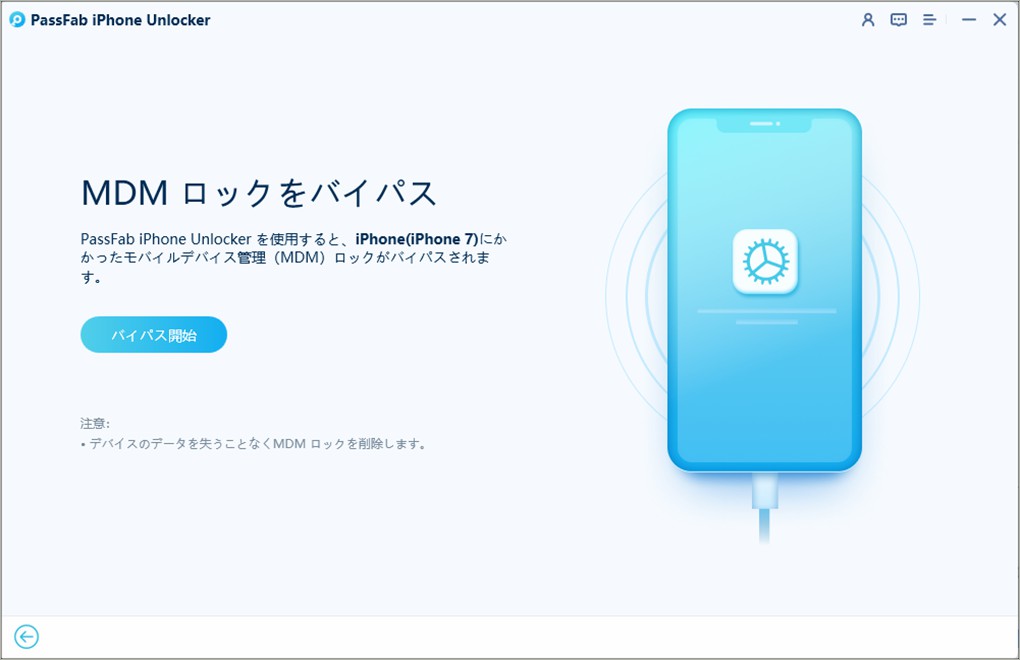
解除が完了すると、iPhone/iPadが元の状態に戻り、学校で制限されていたTikTokを自由に利用できるようになります。
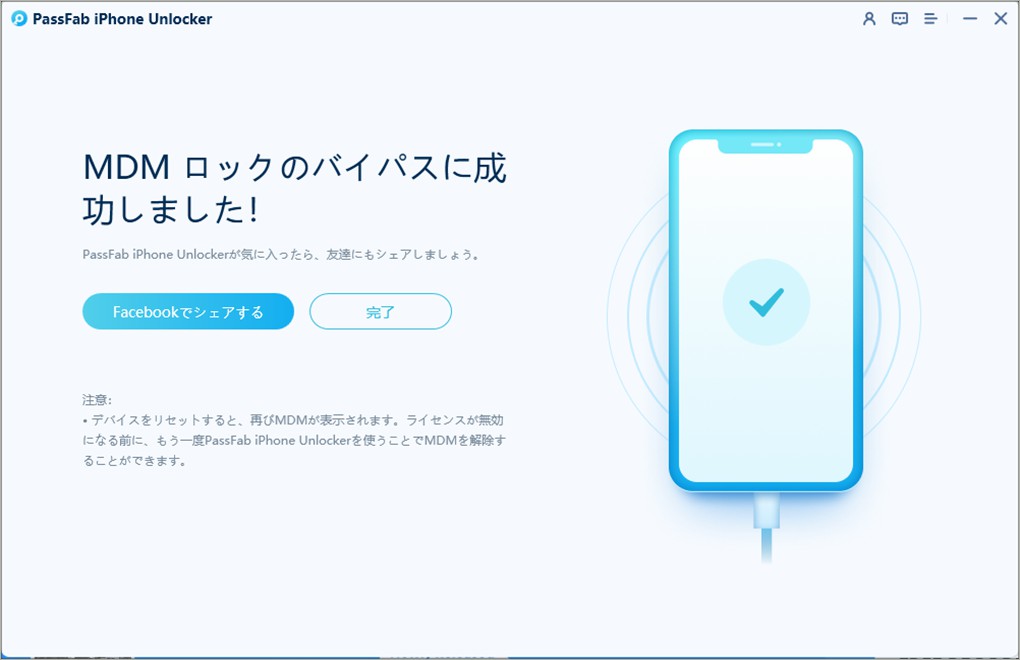
注意点:
- 学校や管理者の方針を確認する: 解除作業は自己責任で行う必要があります。学校のポリシーに従わない場合、アカウント停止やその他の処罰が課せられることがあります。
- データのバックアップ: 解除作業中にデータが消失する可能性があるため、事前にiPhoneのデータをバックアップしておくことをお勧めします。
まとめ
TikTokで複数アカウントを作成・活用することで、個人の趣味やビジネス活動を効率的に展開できます。適切な管理方法を取り入れ、安全かつ便利にアカウントを運用しましょう。本記事で紹介した方法を活用して、TikTokライフをさらに楽しんでください!
学校でTikTokが制限されていても、PassFab iPhone Unlockを使えば、制限を解除してTikTokを自由に楽しむことができます。しかし、解除作業には注意点があるので、事前にしっかりと確認してから行うようにしましょう。PassFab iPhone Unlockを使って、より快適にiPhone/iPadを使いこなすことができます。

PassFab iPhone Unlock
- 数分でスクリーンロックやiCloudアクティベーションロックを解除
- 4桁のコード、6桁のコード、Touch IDとFace IDなどすべてのタイプの画面ロックを解除
- データ損失なしでスクリーンタイムやMDMロックを回避
- Apple IDをサインアウトまたは変更してもデータを失わない
- すべてのiOSバージョンおよびデバイスに対応(iOS 26にも対応)
